Vídeos em 360 graus proporcionam uma experiência imensa aos espectadores. Mas a mesma experiência pode ser prejudicada quando não funciona. Neste guia, nos aprofundaremos nos insights, fornecendo soluções eficazes para solucionar o problema de vídeos 360 que não funcionam.
Para reparar erros e problemas do Android, recomendamos esta ferramenta:
Esta ferramenta eficaz pode corrigir problemas do Android, como loop de inicialização, tela preta, Android emparedado, etc. rapidamente. Basta seguir estes 3 passos simples:
- Baixe este Reparo do Sistema Android ferramenta (apenas para computador) classificado como Excelente no Trustpilot.
- Inicie o programa e selecione marca, nome, modelo, país/região e operadora e clique Next.
- Siga as instruções na tela e aguarde a conclusão do processo de reparo.
Como funcionam os vídeos 360?
Os vídeos 360 funcionam capturando uma visão completa de 360 graus do ambiente usando câmeras especializadas. Os espectadores podem então usar um dispositivo compatível para navegar pelo vídeo, olhando em qualquer direção, como se estivessem fisicamente presentes na cena.
Como consertar o vídeo em 360 graus que não funciona no Android?
Solução 1: verifique a conexão com a Internet
Se você estiver assistindo a vídeos 360 online e ele não estiver funcionando, a principal causa desse problema será uma conexão de Internet fraca ou instável. Portanto, a primeira coisa que você precisa fazer é verificar a conexão com a internet do seu telefone.
Você pode visitar o SpeedTest para verificar a velocidade da sua internet móvel. Se for encontrada uma conexão interrompida, mude para o Wi-Fi ou vice-versa.

Solução 2: reinicie seu dispositivo
Outro motivo que causa esse problema são os problemas internos do seu dispositivo. Se o seu dispositivo estiver apresentando alguma falha ou problema, você poderá ter dificuldade para reproduzir vídeos em 360 graus. Portanto, reinicie o seu dispositivo uma vez para resolver os problemas temporários que prevalecem no telefone.
- Mantenha pressionado o botão Liga/Desliga do telefone.
- Em seguida, selecione a opção Reiniciar.

- Agora, espere o seu dispositivo reiniciar.
Depois de reiniciado, inicie o vídeo novamente e veja se o problema foi corrigido.
Solução 3: verifique a compatibilidade do player de vídeo
Se o player de vídeo que você está usando para reproduzir vídeo em 360 graus for incompatível ou não oferecer suporte a vídeo em 360 graus, os vídeos em 360 graus poderão não ser reproduzidos. Portanto, verifique a compatibilidade do player se ele suporta vídeos 360 ou mude para outro player de vídeo.
Leia também: Como consertar o MegaBox que não consegue reproduzir este vídeo?
Solução 4: baixe novamente o vídeo
Caso o vídeo em 360 graus que você está tentando reproduzir esteja corrompido, ele não será reproduzido. Nesse caso, sugerimos que você baixe novamente o vídeo de uma fonte confiável.
E se isso não resolver o problema, sugerimos que você use nosso profissional e confiável Vídeo Reparar Ferramenta para reparar os arquivos de vídeo corrompidos ou danificados. O software pode corrigir qualquer vídeo entrecortado, congelado, trêmulo, borrado, irregular, etc. com apenas um simples clique. Além disso, pode reparar MOV, MP4, M4V, F4V, AVI, MKV e outros formatos de arquivo de vídeo com eficácia.
O software é fácil de usar e não requer nenhum conhecimento técnico. Basta baixar o software em seu sistema e seguir as instruções na tela para usá-lo.
Solução 5: verifique o sensor giroscópio
Caso você esteja enfrentando problemas para reproduzir vídeos 360 no Android, pode ser porque seu dispositivo não tem acesso ao sensor giroscópio. É uma função usada para manter e medir a velocidade angular e a orientação de um objeto em um vídeo. Isso permite que você assista aos vídeos de qualquer direção angular.
Portanto, você deve garantir que o telefone Android que você está usando possui um sensor giroscópio. Você pode verificar o sensor por meio de determinados aplicativos, como CPU-Z. Além disso, se você tiver um sensor, certifique-se de que ele esteja calibrado para visualizar vídeos 360 sem problemas em um telefone Android.
Para isso, você precisa seguir as etapas instruídas abaixo:
- Inicie o aplicativo Configurações em seu telefone.
- Em seguida, vá para a seção Acessibilidade.
- Em seguida, selecione a opção Calibração do giroscópio para calibrar o giroscópio.
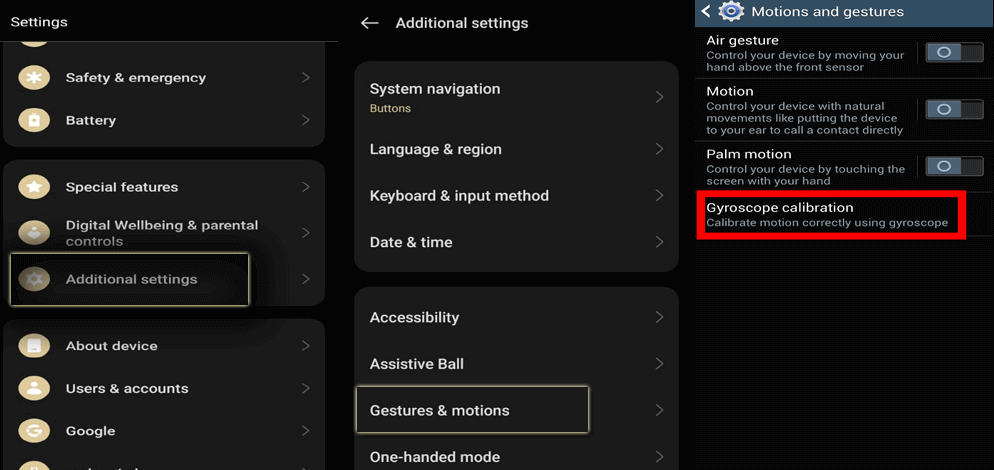
- Agora, saia da tela Configurações e tente reproduzir o vídeo 360 para verificar se está funcionando bem ou não.
Leia também: Erro de codec de vídeo não compatível com Android
Solução 6: limpe o cache do aplicativo de vídeo
Um cache sobrecarregado no player pode incomodá-lo com esse problema. Portanto, tente limpar o cache do aplicativo para corrigir o problema se o vídeo em 360 graus do YouTube não funcionar. Isso eliminará a sobrecarga do aplicativo e ajudará o vídeo a ser reproduzido sem problemas.
Siga as instruções abaixo para limpar o cache do aplicativo YouTube:
- Vá para Configurações no seu telefone Android.
- Em seguida, selecione Aplicativos ou Gerenciador de aplicativos.
- Em seguida, na lista de aplicativos, navegue até YouTube e selecione-o.
- Selecione a opção Armazenamento. Clique na opção Limpar Cache e Limpar Dados.

Solução 7: atualize o aplicativo
Às vezes, a versão desatualizada do player enfrenta problemas de compatibilidade ou suporte ao reproduzir esses vídeos. Portanto, se você estiver usando uma versão mais antiga do aplicativo, atualize-o para a versão mais recente para visualizar vídeos em 360 graus sem problemas.
Aqui estão as etapas simples para fazer isso:
- Conecte seu telefone à internet e visite a Play Store.
- Acesse seu perfil e selecione Gerenciar aplicativos e dispositivos.
- Clique na opção Atualizações disponíveis e encontre a atualização do aplicativo.
- Agora, toque no botão Atualizar para instalar o aplicativo.

Feito isso, tente reproduzir o vídeo em 360 graus para verificar se o problema foi resolvido.
Leia também: Corrigir erro de não reprodução de vídeo no Android
Como ativar a VR no YouTube?
Para ativar e assistir vídeos de realidade virtual no YouTube, você precisa seguir as etapas abaixo:
- Primeiro, inicie o aplicativo YouTube no seu telefone.
- Clique no ícone de pesquisa no canto superior direito.
- Digite Vídeos de Realidade Virtual e pesquise.
- Agora, reproduza todos os vídeos da pesquisa exibida.
- Toque no ícone Configurações e escolha Configurações adicionais.
- Selecione a opção Assistir em VR e toque em Continuar.
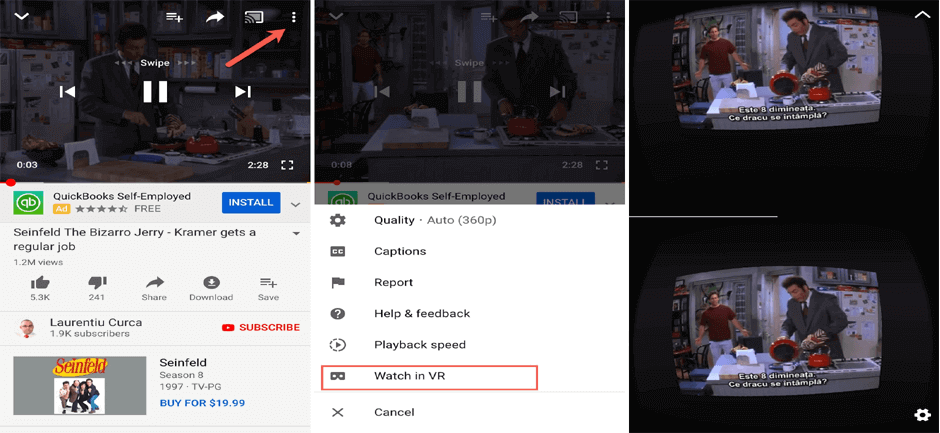
Como reproduzir vídeo em 360 graus no VLC?
Se quiser para assistir a vídeos 360 no aplicativo VLC, você precisa seguir os passos abaixo:
- Inicie o VLC Media Player no seu telefone.
- Em seguida, selecione a opção Mídia.
- Em seguida, vá para Abrir Arquivo. Navegue até o diretório de vídeo e abra-o.
- Agora, abra o arquivo de vídeo.
- Após abrir o arquivo, arraste a tela para a esquerda ou para a direita para alterar a direção do vídeo.
Perguntas frequentes relacionadas ao vídeo em 360 graus que não funciona
Vídeos 360 não são compatíveis com todos os dispositivos Android. Portanto, certifique-se de verificar a compatibilidade do seu dispositivo Android antes de tentar assistir a vídeos em 360 graus.
Para assistir vídeos 360 no Android, você pode usar o YouTube, Vimeo ou Facebook. Estes são alguns aplicativos populares que suportam vídeos VR. Posso assistir a vídeos 360 em qualquer dispositivo Android?
Quais são os aplicativos para assistir vídeos em 360º no Android?
Conclusão
Então, essas são algumas soluções que você pode tentar para solucionar o problema de vídeo em 360 graus que não funciona no Android. Siga-os passo a passo e desfrute de vídeos de realidade virtual perfeitos em seus dispositivos Android.
Caso você tenha mais dúvidas ou dúvidas relacionadas a alguma solução ou artigo, fique à vontade para nos perguntar no Twitter ou Facebook.

James Leak is a technology expert and lives in New York. Previously, he was working on Symbian OS and was trying to solve many issues related to it. From childhood, he was very much interested in technology field and loves to write blogs related to Android and other OS. So he maintained that and currently, James is working for pt.androiddata-recovery.com where he contribute several articles about errors/issues or data loss situation related to Android. He keeps daily updates on news or rumors or what is happening in this new technology world. Apart from blogging, he loves to travel, play games and reading books.